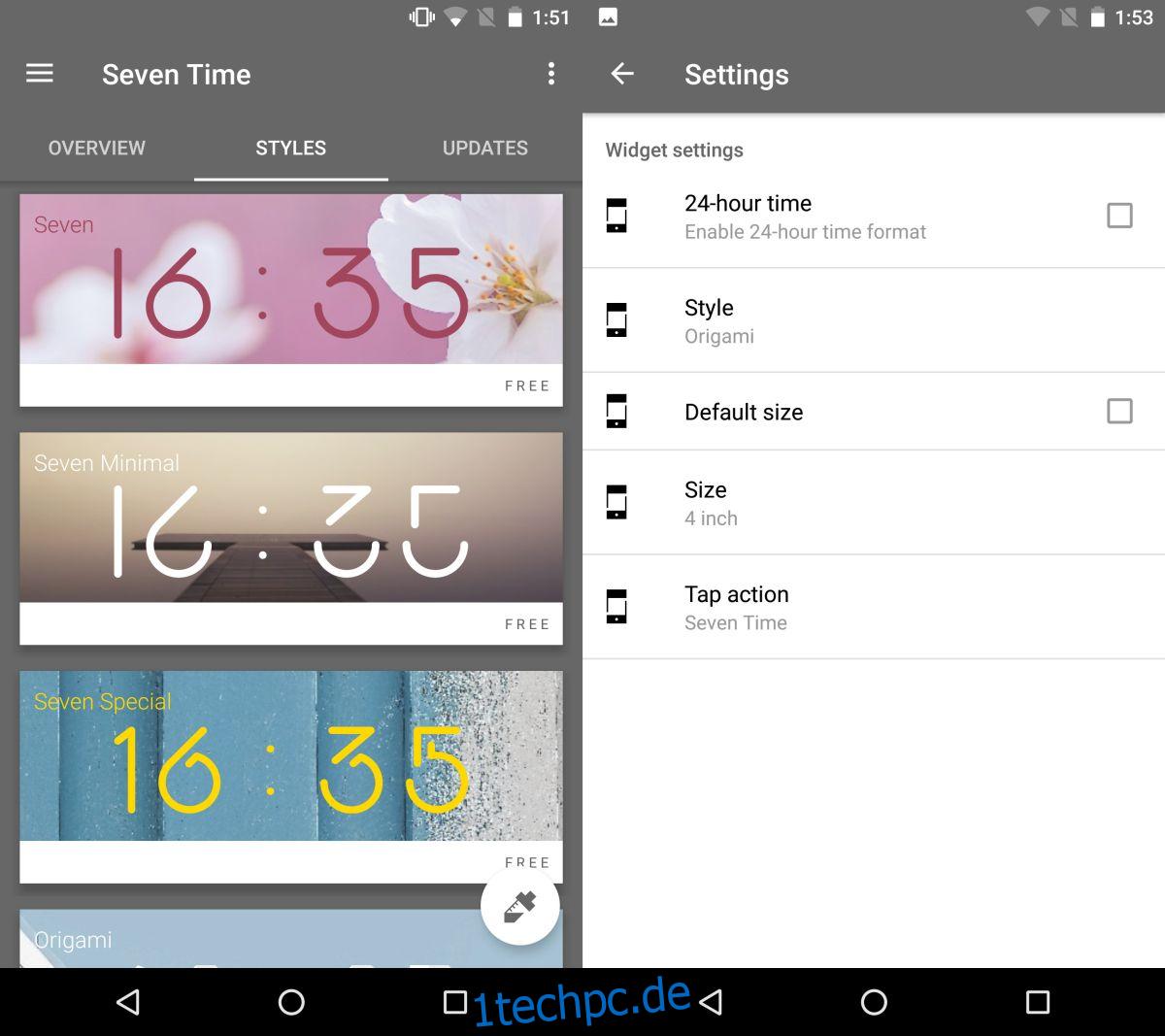Anpassung ist eine der Stärken von Android. Sie müssen Ihr Android-Telefon oder -Tablet nicht unbedingt rooten, damit es besser oder einzigartig aussieht. Viele der integrierten Optionen in Android können standardmäßig oder mit der richtigen App optimiert werden. Ein typisches Beispiel; das Uhr-Widget. Widgets auf Android können verwendet werden, um Ihren Startbildschirm anzupassen, aber auch nützliche Informationen hinzuzufügen. Das Uhr-Widget ist ein außergewöhnlich nützliches Widget, aber es ist sehr einfach. Es trägt nicht viel zur Anpassung bei. Seven Time ist eine kostenlose Android-Widget-App, mit der Sie das Uhr-Widget stilisieren und in der Größe ändern können.
Mit Seven Time können Sie die Farbe und die Größe des Widgets ändern. Es kommt mit sieben verschiedenen Kunststilen für die Uhr. Sie können es in jede Farbe ändern, die auf Ihrem Hintergrundbild gut aussieht, und Sie können es so groß oder so klein machen, wie Sie möchten.
Inhaltsverzeichnis
Wählen Sie Stil
Sieben Mal installieren und öffnen Sie die App. Auf der Registerkarte Stile können Sie eine Vorschau aller Stile anzeigen, in denen die Uhr die Zeit anzeigen kann. Merken Sie sich den Namen des Stils, der Ihnen gefällt, und tippen Sie oben links auf das Hamburger-Symbol. Gehen Sie in der Navigationsleiste zu den Einstellungen der App. Tippen Sie auf dem Einstellungsbildschirm auf „Stil“ und wählen Sie den gewünschten Stil aus.
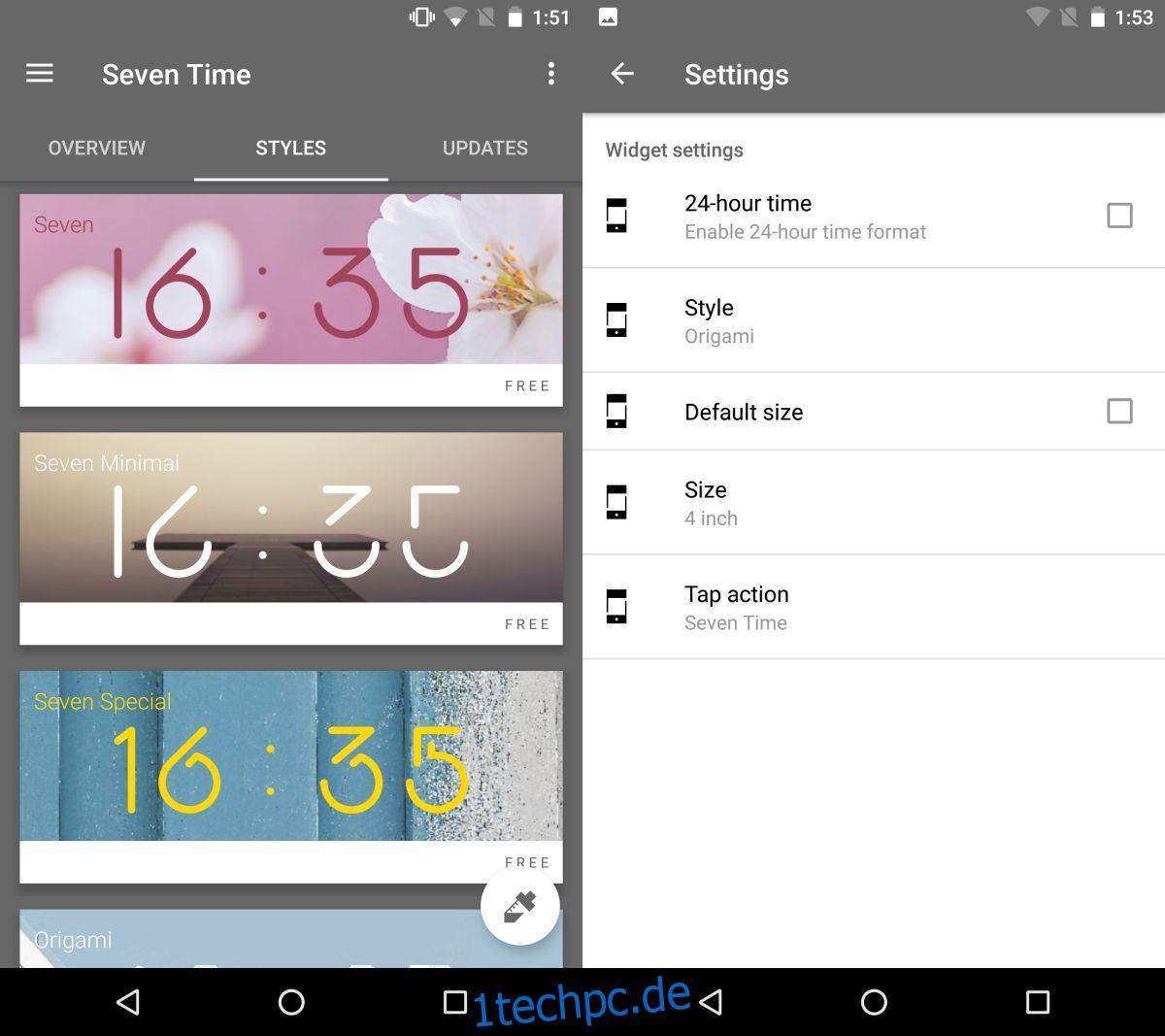
Passen Sie Farbe und Größe an
Kehren Sie zur Navigationsleiste zurück und wählen Sie „Farbeditor“. Der Farbeditor hat zwei Registerkarten; Farbe und Schatten. Die Registerkarte „Schatten“ wirkt sich nicht auf alle Uhrenstile aus, sondern nur auf diejenigen, die einen 3D-Look haben. Auf der Registerkarte Farbe können Sie eine beliebige Farbe für die Uhr auswählen. Sie können mit den Schiebereglern spielen oder, wenn Sie einen RGB-Code für die gewünschte Farbe haben, die Schieberegler verwenden, um ihn einzustellen.
Um die Größe des Uhr-Widgets zu ändern, kehren Sie zur Navigationsleiste zurück und wählen Sie „Größen-Editor“. Wählen Sie, wie groß und wie breit die Zeit sein soll. Sie können die Gesamtgröße des Widgets ändern und den Abstand zwischen den Ziffern vergrößern oder verkleinern.
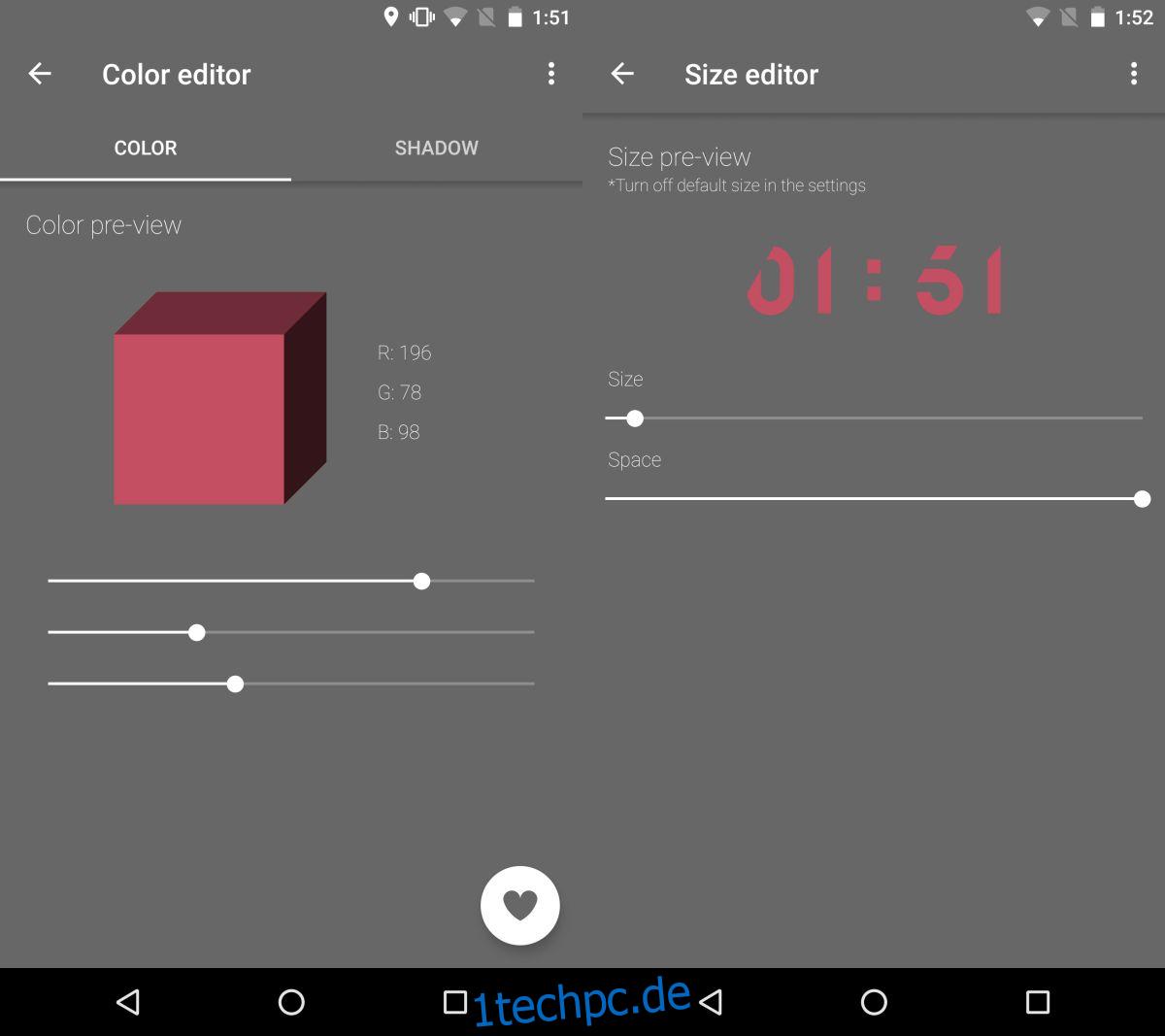
Uhr-Widget hinzufügen
Wenn Sie mit dem Anpassen des Aussehens der Uhr fertig sind, kehren Sie zu Ihrem Startbildschirm zurück. Tippen und halten Sie es, um in den Bearbeitungsmodus zu wechseln. Tippen Sie unten auf Widgets und suchen Sie nach dem Seven Time-Widget. Ziehen Sie es per Drag & Drop auf Ihren Startbildschirm. Wenn die Uhrzeit nicht vollständig sichtbar ist, tippen und halten Sie das Widget und ändern Sie die Größe.
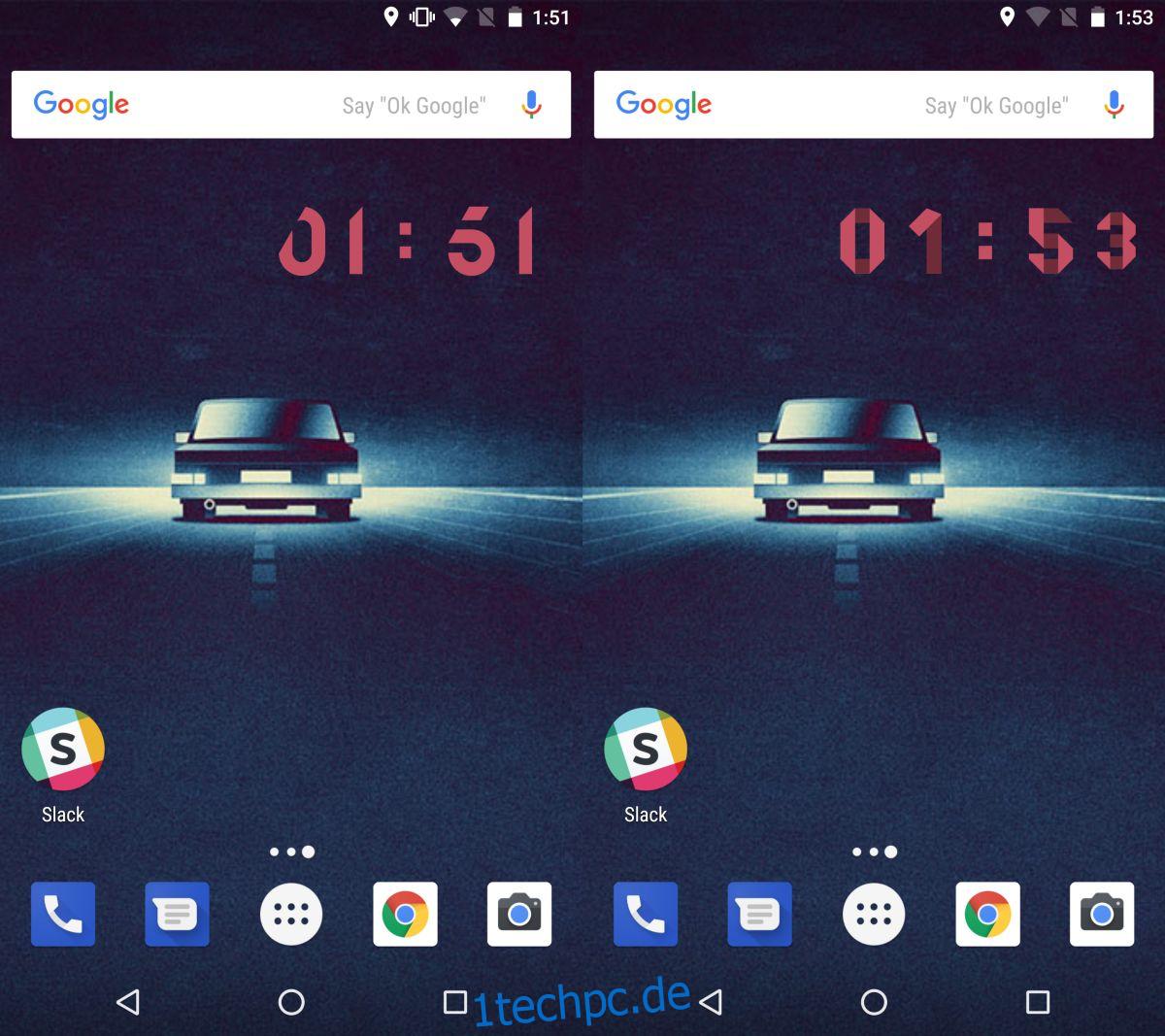
Der Sperrbildschirm in der neuesten Version von Android unterstützt keine Widgets. Wenn Sie Ihr Gerät gerootet haben oder eine ältere Version von Android verwenden, die Widgets auf dem Sperrbildschirm unterstützt, können Sie auch Ihre benutzerdefinierte Uhr hinzufügen.